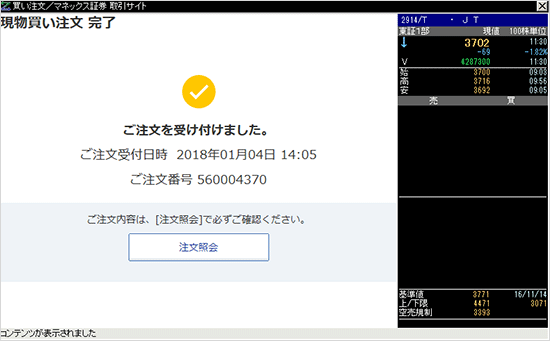ここでは、現物買い注文を例に、マーケットライダープレミアムを使ったご注文の流れを説明します。
STEP1
注文画面を開く
銘柄登録リスト、チャートなどの画面上で右クリックすると、お取引メニューが表示されます。
(注文画面はメニューバーの[お取引 ▼]からも開くことができます。)


「現物買い」を選択すると、銘柄名を引き継いだ注文画面が表示されます。
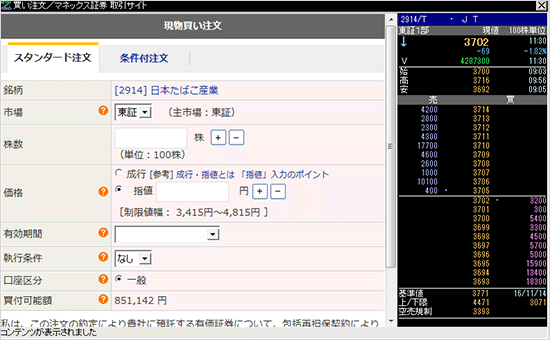
STEP2
数量、価格などの注文条件を入力
注文画面右側の気配値段をクリックまたはドラッグ&ドロップすると、自動的にその値段が「価格」欄に入力されます。もちろん、キーボードから数値を入力いただくこともできます。
ドラッグ&ドロップは注文画面右側に表示される気配だけでなく、銘柄詳細ウィンドウ、板ウィンドウなどからも可能です。
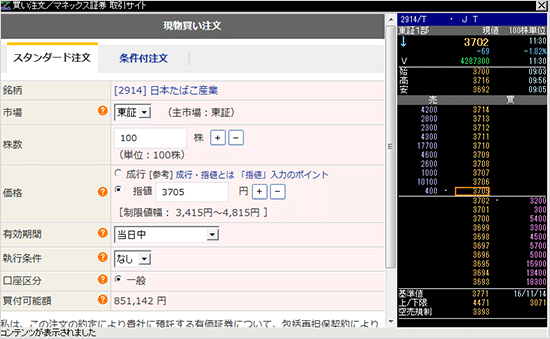
STEP3
注文内容の確認
[注文] ボタンをクリックすると、注文内容確認画面に切り替わります。
(確認画面の省略を設定されているお客様はこの画面が表示されず、直接注文受付確認画面が表示されます。)
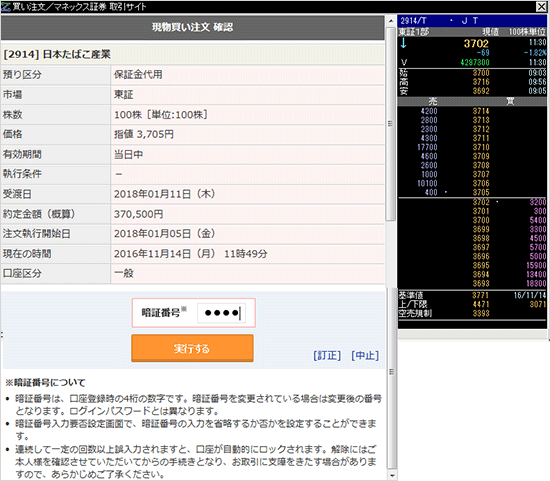
STEP4
注文の受付
注文内容確認画面で [実行] ボタンをクリックすると、注文が送信され、注文受付確認画面が表示されます。